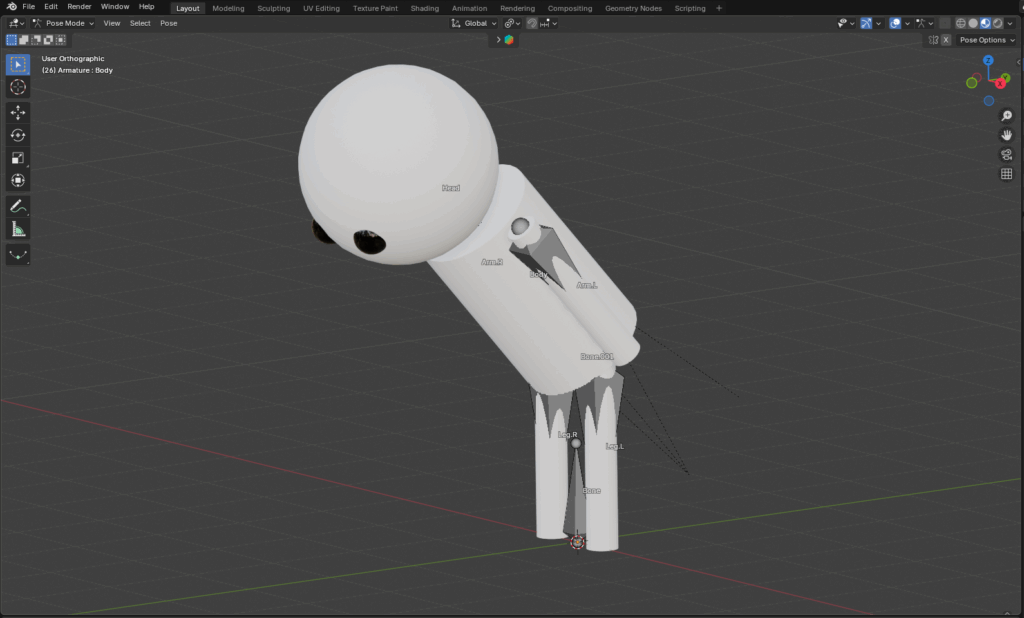
はじめに
前回までは、オブジェクト単体の位置や回転、スケールを使ってアニメーションを作ってきました。しかし、より本格的なキャラの動きを表現するには、「ボーン(骨格)」が必要です。今回は、簡単な**ボーン付きキャラクター(リグ)**を作り、腕や足を動かしてポーズをつける方法を学びます。
今回の内容
- ボーン(アーマチュア)の基礎
- キャラクターにボーンを入れる方法
- ポーズモードでのキーフレーム操作
1. ボーン(アーマチュア)ってなに?
ボーンとは、キャラクターの体を動かすための「骨」のこと。アーマチュア(Armature)とも呼ばれ、アニメーション制御の土台になります。
メリット:
- 部位ごとに独立した動きが可能(例:腕だけ振る)
- 複雑なポーズや歩行が作れる
- 一度設定すれば再利用もできる
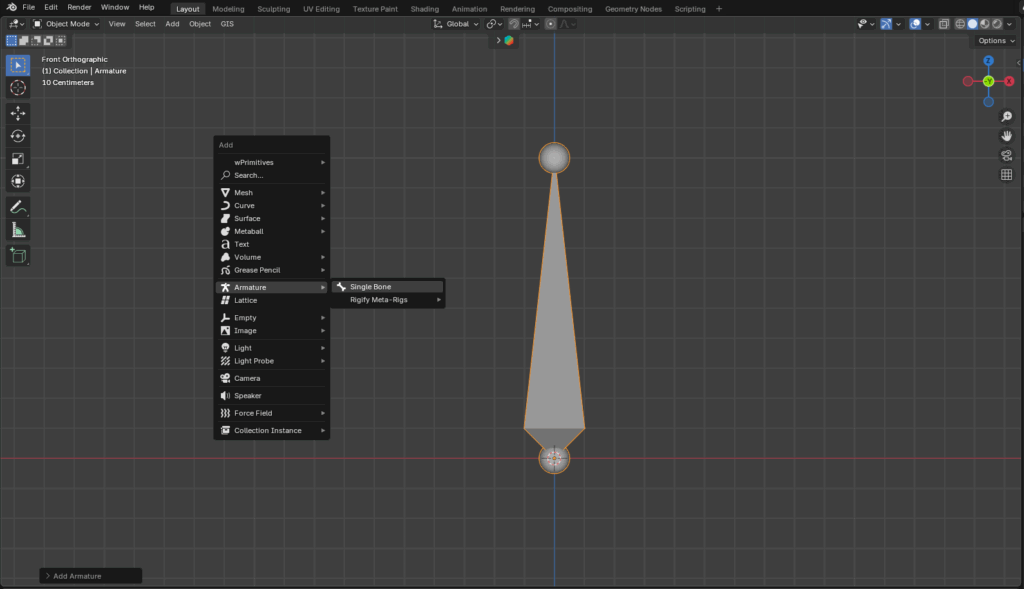
2. 簡単なボーンを追加してみよう
キャラが完成している前提で進めます:
Shift + A→「アーマチュア」→「単一ボーン」を追加- ボーンをキャラクター内部に配置(正面図:
Numpad 1、ワイヤーフレーム:Z→「ワイヤーフレーム」) Tabキーで編集モードに切り替え、Eキーでボーンを押し出しながら必要な数を作成(例:胴→首→頭/胴→足など)- 名前を付けると後で管理しやすくなります(例:”UpperArm_L”, “Head” など)
※Viewport Displayから名前の表示/非表示が可能です
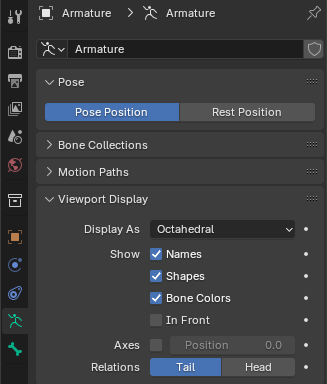
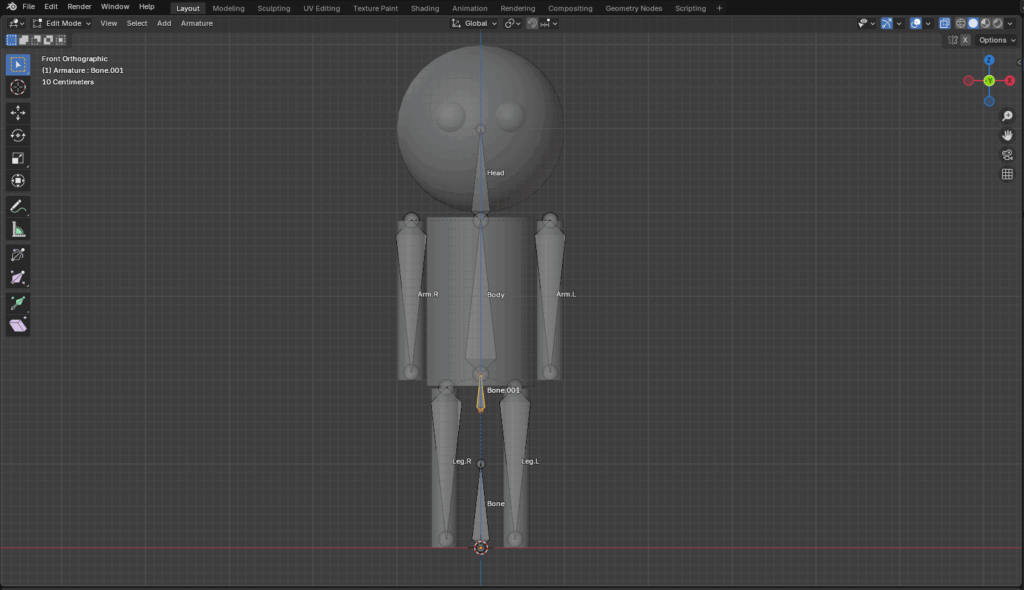
3. キャラとボーンを関連付ける
- オブジェクトを選択し、編集モードから Aキー → Pキー → 「By Loose Parts」(キャラが一つのオブジェクトで構成されている場合)
- ボーンを選択し、編集モードから頭(Head)にあたるボーンを選択
- オブジェクトモードでHeadボーンに関連付けるオブジェクト(頭、目) → ボーンの順で選択
- Ctrl + Pキーで「Bone」を選択して関連付けます
- 2~4を各パーツに行います
これで、キャラがボーンの動きに合わせて動くようになります。
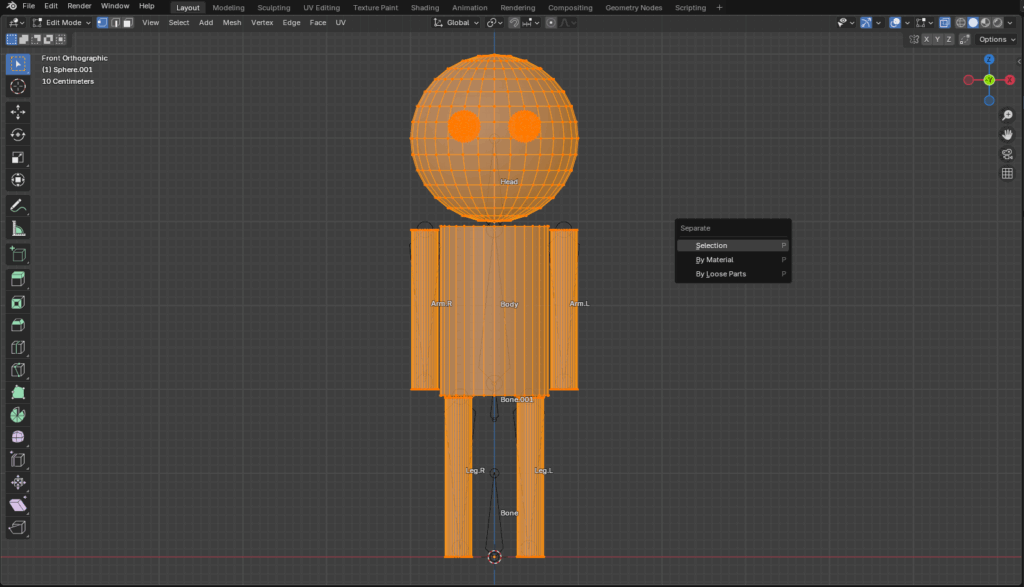
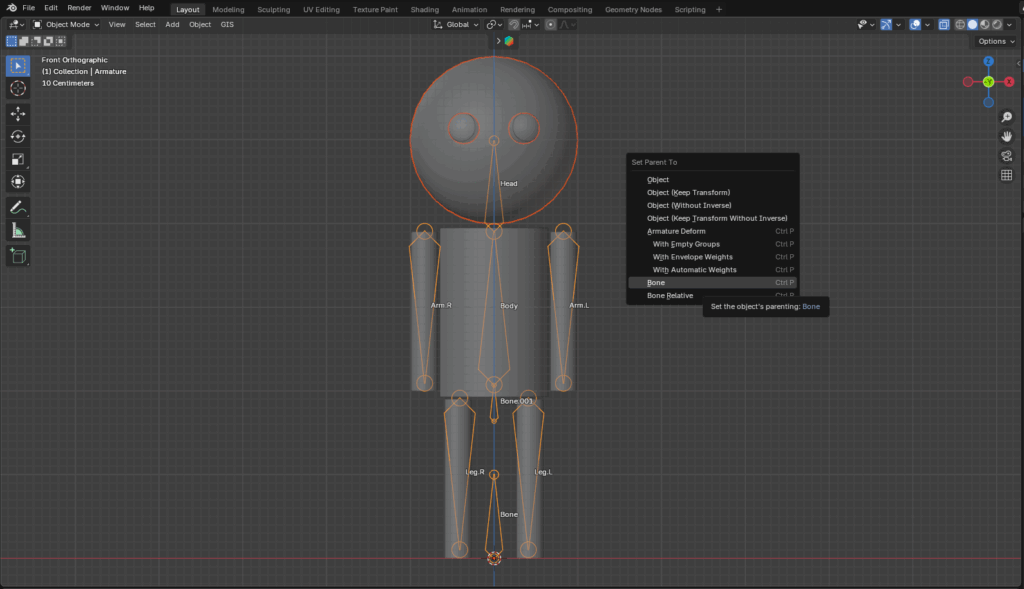
4. ポーズモードで動かしてみよう
- アーマチュアを選択 →
Ctrl + Tabで「ポーズモード」へ切り替え - ボーンを選択し、
Rキーで回転 →Iキー →「回転」でキーフレーム追加 - タイムラインでフレームを変え → 別のポーズを設定 →
Iキーで記録
▶ 再生すると、キャラクターがそのポーズへ変化します!
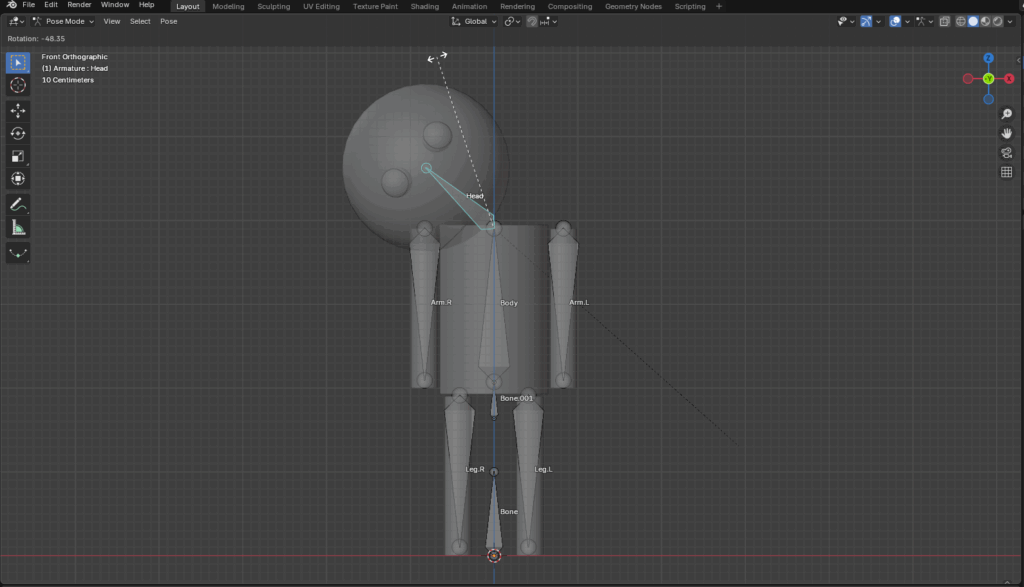
5. アニメーションの例:おじぎ動作
構成:
- フレーム1:直立ポーズ(回転なし)
- フレーム20:上半身のボーンを前に曲げる
- フレーム40:元の状態に戻す
▶ これだけでシンプルなおじぎ動作の完成です!
ワンポイント:ボーンの表示を「In Front」に
※Viewport Displayから「In Front」にチェックを入れると、ボーンがキャラの体を突き抜けて見えるようになります。ポーズ操作時に便利です。
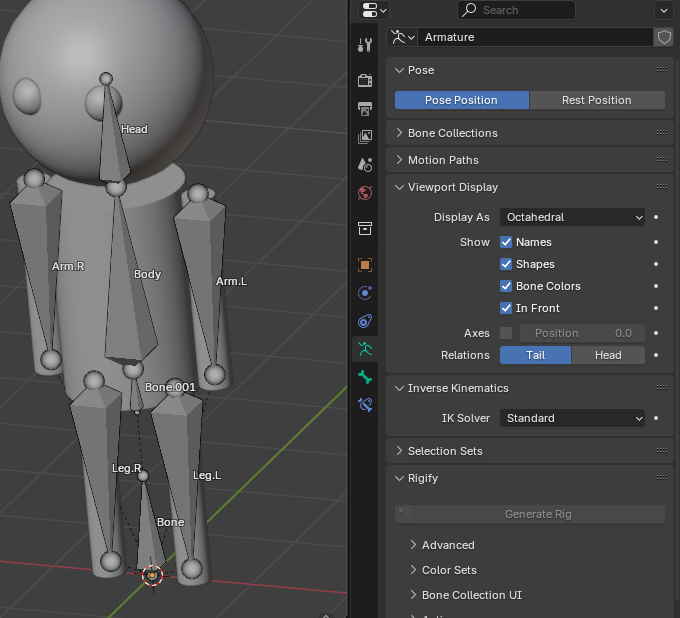
おわりに
今回は、キャラクターに「ボーン(アーマチュア)」を追加して、ポーズを取らせる方法を紹介しました。単純な動きでも、ボーンを使うことで格段に表現力がアップします。


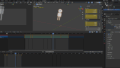
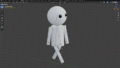
コメント